WordPress’e bir SEO Düzenleyici rolü eklemek ister misiniz?
Web sitenizde çalışması için bir SEO uzmanı tuttuysanız, onları bir SEO editörü olarak eklemek, WordPress web sitenize erişmelerini sağlamanın en güvenli yoludur.
Bu yazıda, WordPress’te nasıl kolayca bir SEO düzenleyici rolü ekleyeceğinizi göstereceğiz.
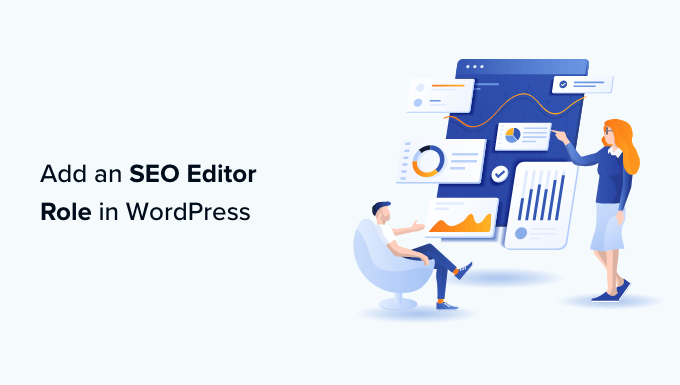
WordPress’e Neden Bir SEO Düzenleyici Rolü Eklemelisiniz?
WordPress, bir kullanıcının web sitenizde neler yapabileceğini ve yapamayacağını tanımlayan bir kullanıcı rolü yönetim sistemi ile birlikte gelir. Ekip üyelerinize görev tanımlarına göre farklı kullanıcı rolleri atayabilirsiniz.
WordPress web sitenize bir SEO Editörü / Yöneticisi rolü ekleyerek, ekibinizin bazı belirli üyelerine SEO özelliklerine ve araçlarına güvenli erişim sağlamış olacaksınız.
Bir SEO Düzenleyici rolü, tüm yayınlarınız ve sayfalarınız için SEO ayarlarına erişebilir. Bu, gönderileri SEO için optimize etmelerine ve arama sıralamaları üzerinde çalışmalarına olanak tanır.
Bir SEO Yöneticisi, site haritaları, yönlendirmeler, yerel SEO ve daha fazlası dahil olmak üzere site genelindeki SEO ayarlarına erişme eğilimindedir.
Varsayılan olarak WordPress, SEO Düzenleyici veya SEO yöneticisi kullanıcı rolleri sunmaz.
Ancak, bu rolleri kullanarak kolayca ekleyebilirsiniz. WordPress için Hepsi Bir Arada SEO. Piyasadaki en iyi WordPress SEO eklentisidir ve WordPress web sitenizi bir profesyonel gibi kolayca optimize etmenizi sağlar.
Ayrıca, SEO ekibinize güvenli bir şekilde web sitenize sınırlı erişim vermenizi sağlayan güçlü erişim kontrolü özellikleriyle birlikte gelir.
Bununla birlikte, WordPress’te kolayca bir SEO düzenleyici veya yönetici kullanıcı rolünün nasıl ekleneceğine bir göz atalım.
WordPress’te SEO Düzenleyici / Yönetici Kullanıcı Rolleri Nasıl Eklenir?
İlk olarak, yüklemeniz ve etkinleştirmeniz gerekir. WordPress için Hepsi Bir Arada SEO Eklenti. Daha fazla talimat için lütfen bir WordPress eklentisinin nasıl kurulacağına ilişkin adım adım kılavuzumuza bakın.
Not: SEO kullanıcı rolü özelliklerinin kilidini açmak için All in One SEO eklentisinin Pro sürümüne ihtiyacınız olacak.
Aktivasyon üzerine eklenti, kurulum boyunca size yol gösterecek olan kurulum sihirbazını başlatacaktır. Yardıma ihtiyacınız varsa, WordPress’te All In One SEO’nun nasıl kurulacağına ilişkin kılavuzumuzu takip edebilirsiniz.
Artık, adresini ziyaret ederek WordPress web sitenize yeni bir kullanıcı ekleyebilirsiniz. Kullanıcılar » Yeni Ekle sayfasını ziyaret ederek mevcut bir kullanıcı hesabını düzenleyebilirsiniz. Kullanıcılar » Tüm Kullanıcılar sayfa.
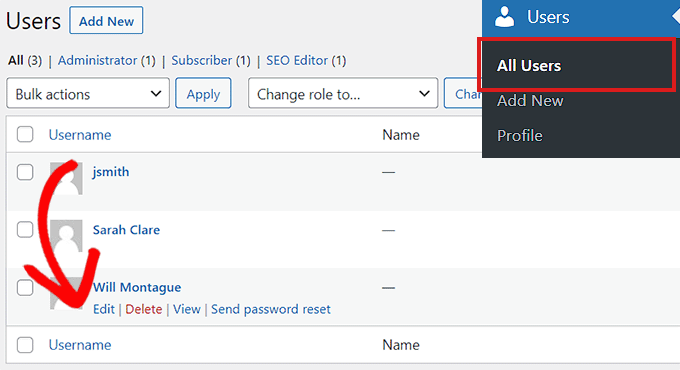
Bundan sonra, değiştirmek istediğiniz kullanıcı hesabının altındaki Düzenle bağlantısını tıklamanız yeterlidir.
Kullanıcıyı düzenle ekranında, Rol seçeneğine ilerleyin ve açılır menüden SEO Düzenleyici veya SEO Yöneticisi kullanıcı rolünü seçin.
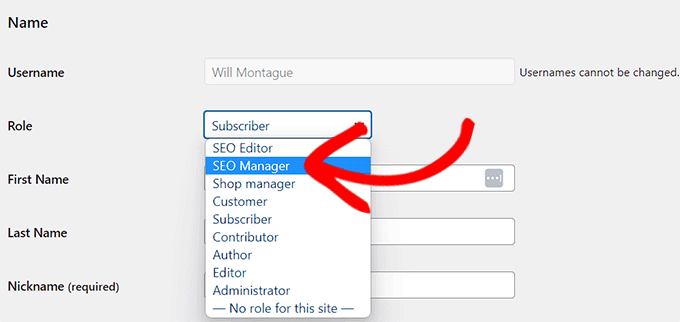
Değişikliklerinizi kaydetmek için Kullanıcı Ekle / Güncelle düğmesine tıklamayı unutmayın.
Bu kullanıcılar artık kendilerine atanan kullanıcı rolüne göre SEO özelliklerine erişebilecekler.
Örneğin, SEO Düzenleyici, bir gönderi veya sayfa için SEO Ayarlarını yalnızca düzenleyerek görebilir ve düzenleyebilir.
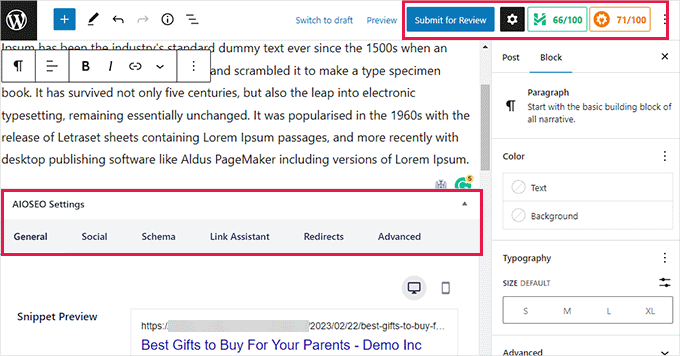
Öte yandan, SEO Yöneticisi rolüne sahip bir kullanıcı, WordPress yönetici kenar çubuğunda Genel SEO ayarlarını da görüntüleyebilir.
Site genelindeki SEO ayarlarında tüm web sitenizi etkileyebilecek değişiklikler yapabilecekler.
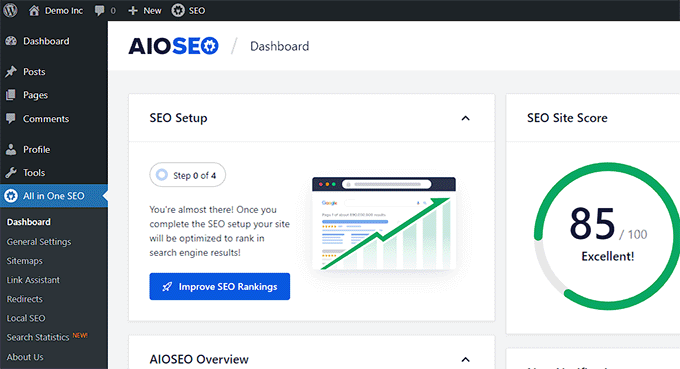
WordPress’te SEO Kullanıcı Rolleri Nasıl Özelleştirilir
Varsayılan olarak All in One SEO, her SEO kullanıcı rolü için en iyi erişim kontrolü ayarlarını seçer.
Ancak, bazen SEO düzenleyicisine veya Yönetici kullanıcı rollerine izin eklemek veya izinleri kaldırmak isteyebilirsiniz.
Hepsi Bir Arada SEO, hangi seçeneklere erişebileceklerini seçebilmeniz için SEO kullanıcı rollerini özelleştirmenizi sağlar.
Basitçe şuraya gidin: Hepsi Bir Arada SEO » Genel Ayarlar sayfasını açın ve Erişim Kontrolü sekmesine geçin.
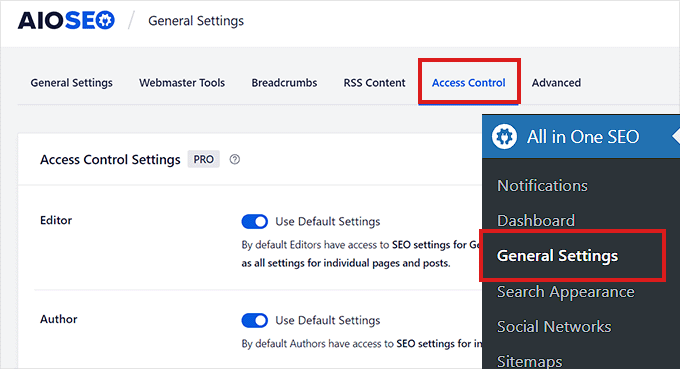
Dikkat: Genel SEO Ayarları altındaki herhangi bir seçeneğe kullanıcı rolü erişimi verirken çok dikkatli olun. Bu seçenekler, web sitenizin tamamını etkileyecek SEO değişikliklerini uygulamalarına izin verebilir.
Buradan, ‘SEO Düzenleyici’ seçeneğine ilerleyin ve ‘Varsayılan Ayarları Kullan’ seçeneğinin yanındaki düğmeyi değiştirin.
Bu, All in One SEO’nun SEO Düzenleyici rolü için seçtiği Varsayılan Ayarları ortaya çıkaracaktır.
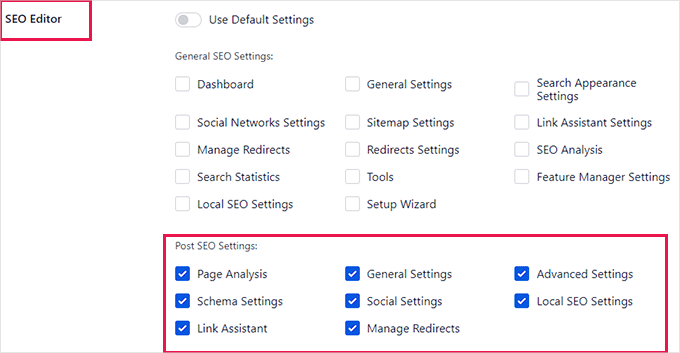
Gördüğünüz gibi, varsayılan olarak SEO düzenleyici kullanıcı rolü yalnızca Post SEO ayarlarına erişebilir.
Buradan, SEO düzenleyicisinin erişmesine izin vermek istediğiniz öğeleri işaretleyebilir veya işaretlerini kaldırabilirsiniz.
Örneğin, Yönlendirmeleri Yönet seçeneğine erişimi kaldırabilir veya Arama İstatistikleri özelliğine erişim verebilirsiniz.
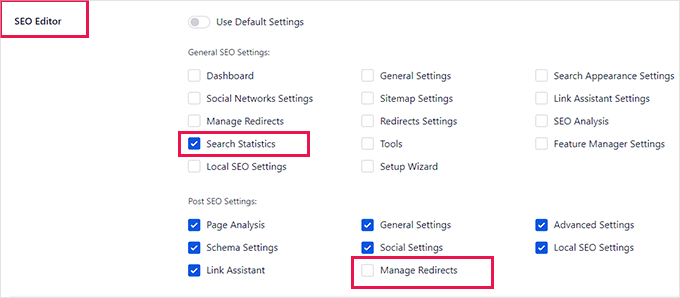
Benzer şekilde, SEO Yöneticisi kullanıcı rolü için ayarları değiştirmek isterseniz, SEO Yöneticisi seçeneğinin yanındaki ‘Varsayılan Ayarları Kullan’ anahtarını kapatmanız gerekir.
Bu, All in One SEO’nun SEO yöneticisi kullanıcı rolü için seçtiği varsayılan ayarları ortaya çıkaracaktır.
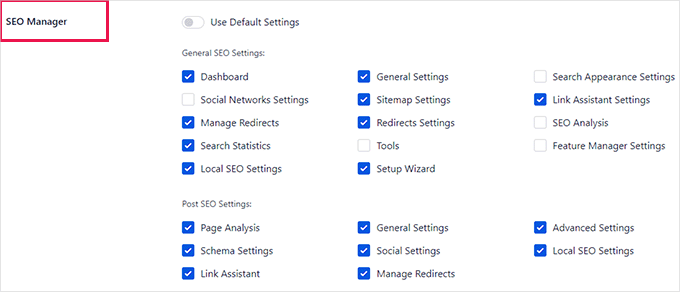
Varsayılan olarak, SEO yöneticisi kullanıcı rolü, Genel SEO ayarları altındaki birkaç seçeneğe ve SEO Sonrası ayarları altındaki tüm seçeneklere erişebilir.
Bunu, erişmelerini istediğiniz öğeleri işaretleyerek veya belirli öğelerden erişimi kaldırmak için işaretini kaldırarak değiştirebilirsiniz.
İşiniz bittiğinde, ayarlarınızı kaydetmek için Değişiklikleri Kaydet düğmesine tıklamayı unutmayın.
Umarız bu makale, WordPress’te bir SEO Düzenleyici rolü eklemeyi öğrenmenize yardımcı olmuştur. Yeni başlayanlar için nihai WordPress SEO kılavuzumuzu ve küçük işletmeler için en iyi WordPress eklentileri için en iyi seçimlerimizi de görmek isteyebilirsiniz.
Bu makaleyi beğendiyseniz, lütfen bize abone olun Youtube kanalı WordPress video eğitimleri için. Ayrıca bizi burada bulabilirsiniz. twitter Ve Facebook.


